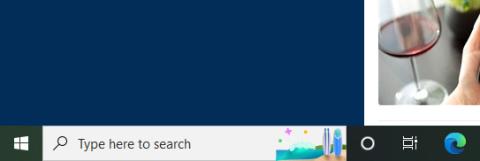Pokud jste pečlivý člověk a věnujete pozornost detailům, možná jste si všimli malé ikony, která se vždy mění s datem/tématem, které se zobrazuje ve vyhledávacím poli na hlavním panelu Windows 10. Je součástí funkce nazvané „Zvýraznění vyhledávání“ .
Vzhled této ikony obecně vůbec neovlivňuje výkon systému. Pokud se však cítíte nepříjemně, můžete to odstranit pomocí několika jednoduchých kroků.
Proč je ve vyhledávací liště Windows ikona „Zvýraznění vyhledávání“?
Jak již bylo zmíněno, tato ikona je součástí nové funkce „Zvýraznění vyhledávání“, která byla zavedena do systému Windows 10 a Windows 11 v rámci aktualizace z dubna 2022. Zvýraznění vyhledávání je dodáváno se sadou ikon. Různé ikony jsou umístěny na pravé straně vyhledávací lišta v levém rohu obrazovky. V závislosti na konkrétním dni se tyto ikony zobrazí podle určitých témat. Nebo v běžných dnech zobrazí obecnější ikony.

Kromě umístění tematických ikon do vyhledávacího pole systému Windows 10 funkce „Hledat Highlight“ také umístí „zvýrazněný“ obsah do nabídky vyhledávání v systému Windows 10 i Windows 11. Mezi hlavní položky patří novinky, populární články a také vyhledávací pole trendů .
Jak odstranit ikonu „Zvýraznění vyhledávání“ ve vyhledávací liště Windows
V systému Windows 10 klepněte pravým tlačítkem myši kdekoli v úloze, abyste zobrazili nabídku možností. V nabídce, která se zobrazí, klikněte na „ Hledat “ a poté zrušte zaškrtnutí možnosti „ Zobrazit zvýraznění hledání “, abyste tyto ikony odstranili.

Ve Windows 11, i když bylo vyhledávací pole odstraněno (a proto se nezobrazuje žádná ikona Zvýraznění hledání), můžete stále vypnout zvýrazněné položky v nabídce hledání. Stačí otevřít aplikaci Nastavení a poté přejít na Soukromí a zabezpečení > Oprávnění k vyhledávání > Další nastavení . V části Další nastavení jednoduše vypněte „ Zobrazit zvýraznění vyhledávání “.
Díky těmto jednoduchým změnám se již nebudou ve vyhledávací liště zobrazovat žádné ikony ani doporučené zprávy v nabídce vyhledávání.